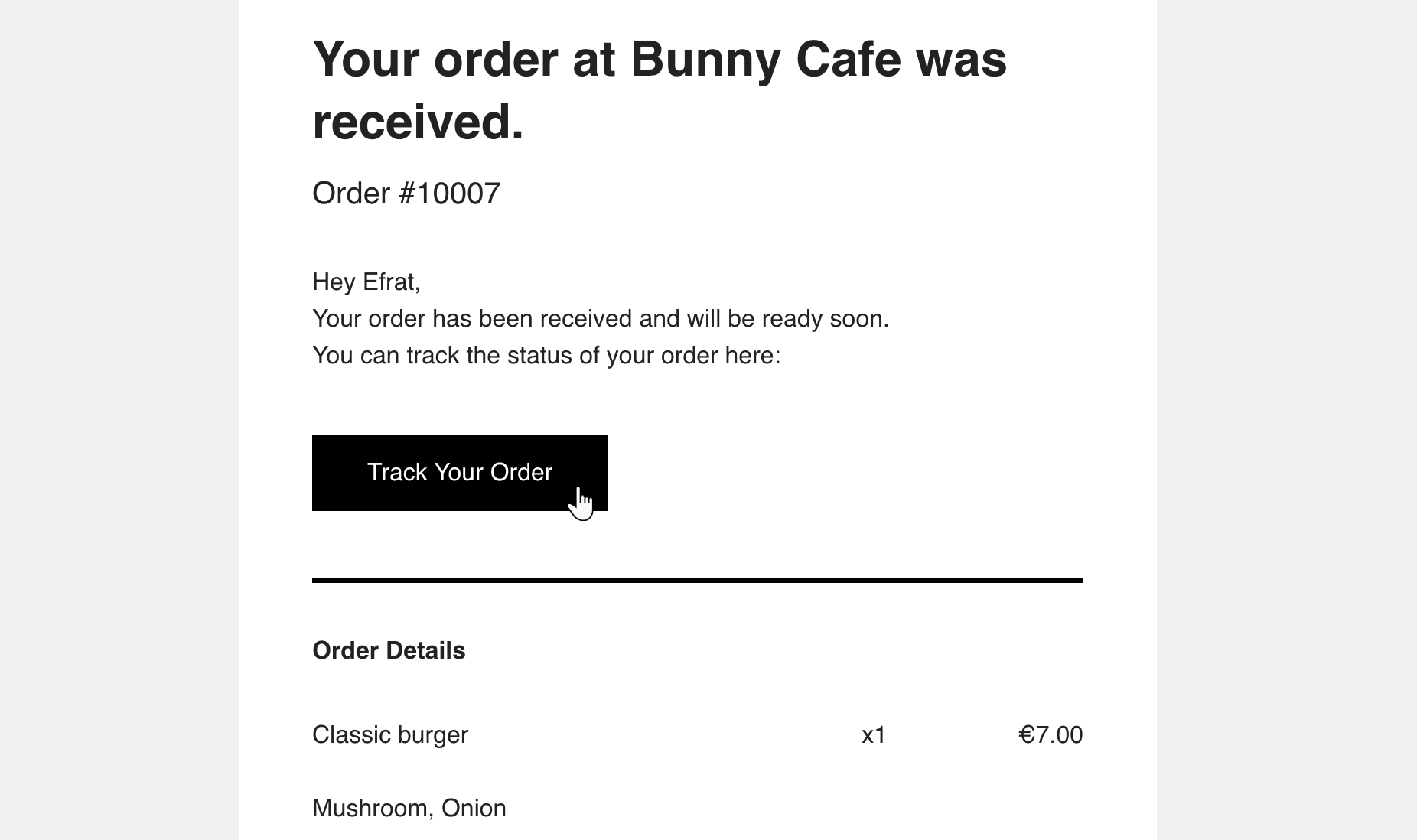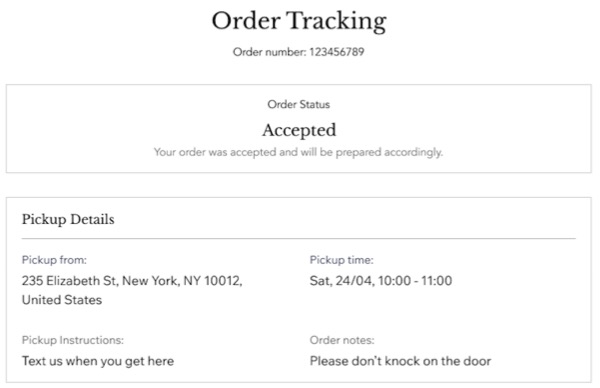Wix Restaurants: configurar la recogida y el envío en la app Pedidos de Wix Restaurants (nueva)
13 min de lectura
En los ajustes de recogida en persona y envío, puedes especificar cuándo pueden recoger sus pedidos los clientes o recibir los envíos en diferentes áreas. Además, puedes establecer requisitos mínimos de pedido y las tarifas asociadas.
También puedes agregar cierres para fechas y horas en las que no es posible cumplir con los pedidos, como días festivos o fechas en las que se ha alcanzado la capacidad máxima. Estos cierres pueden bloquear los pedidos por completo o solo un método de cumplimiento específico.
この記事で、以下の情報を入手できる:
Configurar la recogida y la entrega
Personaliza los días y los plazos de recogida, define las áreas de envío con tarifas específicas y ofrece envíos gratuitos en los pedidos que superen un determinado subtotal.
Además, tú decides qué método de cumplimiento aparece como predeterminado en tu página de pedidos online: recogida en persona o envío.
Para configurar la recogida en persona y el envío:
Panel de control
App Wixオーナー
- Ve a Recogida en persona y envío en el panel de control del sitio.
- Selecciona lo que deseas configurar:
Recogida
Envío
Método de cumplimiento predeterminado

Agregar cierres
Agrega cierres para bloquear pedidos en fechas específicas, días festivos o cuando se alcance la capacidad máxima de pedidos. Especifica las fechas, los horarios y selecciona los métodos de recogida o envío para las áreas designadas.
Por ejemplo, si tu restaurante alcanza su capacidad máxima de pedidos el viernes por la noche, establece un horario de cierre de 17:00 a 22:00 para asegurarte de que esos horarios no aparezcan como disponibles en tu sitio.
Para agregar fechas de cierre:
Panel de control
App Wixオーナー
- Ve a Recogida en persona y envío en el panel de control del sitio.
- Haz clic en Administrar cierres.
- Haz clic en + Agregar cierre.
- Ingresa un nombre.
Consejo: Esto no aparece en tu sitio. Solo aparece cuando administras los cierres en los ajustes de cumplimiento. - Selecciona los métodos correspondientes en el menú desplegable ¿Qué métodos de cumplimiento se cerrarán?.
Nota: Al seleccionar Área(s) de envío específica(s), haz clic en el menú desplegable Selecciona una o más áreas de envío y selecciona el área correspondiente. - Selecciona la fecha.
- (Opcional) Haz clic en + Agregar fecha de finalización.
- Elige el horario:
- Selecciona la casilla de verificación Todo el día para indicar que las horas son desde el principio hasta el final del día.
- Ingresa la Hora de inicio y de finalización para especificar las horas de cierre.
- Haz clic en Guardar.
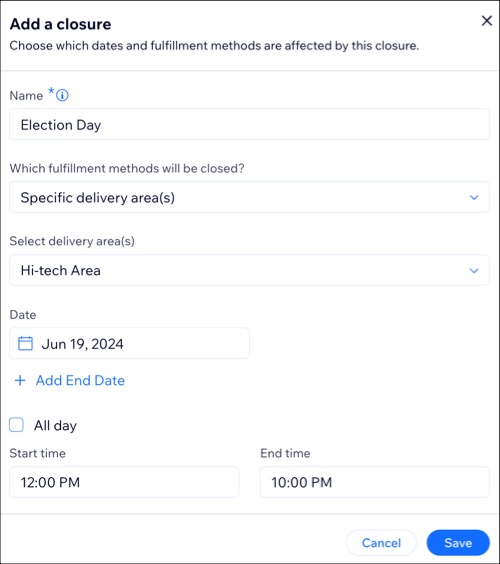
よくある質問
Haz clic en una de las siguientes preguntas para obtener más información sobre la recogida y la entrega de los pedidos.
¿Cómo saben los clientes que su envío está en camino?
¿Puedo agregar una comisión de servicio?
¿Puedo agregar una nota privada a los pedidos?
¿Qué sucede si la dirección de un cliente cumple con los requisitos para varias áreas de envío?
¿Cuándo se pueden realizar los primeros y los últimos pedidos inmediatos?
役に立ちましたか?
|
 .
. para agregar más de un plazo (por ejemplo, los lunes de 9:00 a 12:00 y de 14:00 a 20:00).
para agregar más de un plazo (por ejemplo, los lunes de 9:00 a 12:00 y de 14:00 a 20:00).
 para agregar más de un plazo (por ejemplo, los lunes de 9:00 a 12:00 y de 14:00 a 20:00).
para agregar más de un plazo (por ejemplo, los lunes de 9:00 a 12:00 y de 14:00 a 20:00).